Содержание
Как удалить открывающуюся рекламу казино вулкан. Как убрать рекламу в браузере опера вулкан
Не всегда антивирусная программа справляется с изменениями, произошедшими в браузере, и в таком случае нужно собственноручно решать проблему. Часто игровое казино «Вулкан» закрепляется на начальной странице, выскакивает как реклама в нижнем правом углу или занимает половину страницы браузера. И убрать ее простым закрытием окошка невозможно.

Это серьезная проблема, особенно для тех, кто попробовал сыграть или хочет забыть о существовании азартных игр, особенно о казино «Вулкан». Как убрать из браузера рекламу, значок, кнопку автоматического входа на сайт с азартными играми?
Меняем стартовую страницу
Когда меры предосторожности не соблюдаются, пользователь идет поперек рекомендаций своей антивирусной системы, зачастую после перезапуска браузера на главной странице браузера появляется навязчивая реклама. Даже если вы заново перезапустите его, игровое казино «Вулкан» все так же останется на этом месте. Это значит, что в ваш персональный компьютер, а точнее в браузер, проник «угонщик» — вирус, не заметный для антивирусных программ, меняющий порядок запуска стартовой страницы. 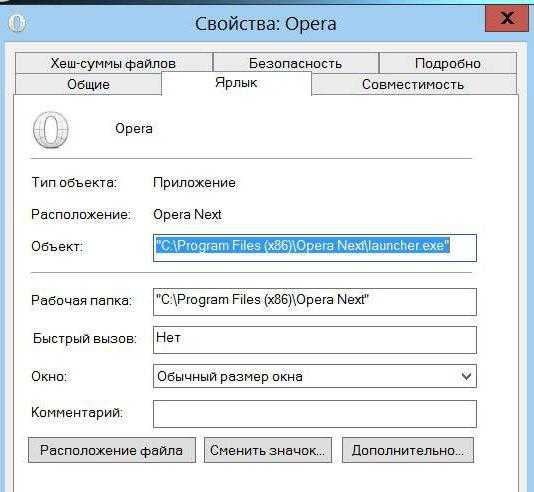
Избавиться от него можно и нужно, и сделать это следует через исполняемый файл «.exe». Что для этого нужно?
Первым делом необходимо найти ярлык на рабочем столе и открыть его «Свойства». Как только появится окно с большим количеством наименований, следует действовать строго по инструкции. Необходимо перейти на графу «Ярлык» и в поле «Объект» изучить наименование. Если наименование заканчивается на «.exe», то проблем на этом браузере нет, и начальная страница не изменена. Когда ситуация обстоит по-другому, то в конце наименования будет стоять ссылка на какой-то сайт. Именно поэтому антивирусные программы не считают какой-то ресурс вирусом и не обнаруживают его. В любом случае, компьютеру он не навредит, но неудобства доставляет ощутимые.
Удаление рекламы из браузера
Не стоит унывать, если после перезапуска, все так же открывается казино «Вулкан». Как убрать из браузера такой контент? Повторим процедуру, ту самую, что описывалась ранее. Найти на рабочем столе ярлык необходимого браузера, затем зайти в его «Свойства». Также переходим в раздел «Ярлык», но теперь нажимаем «Расположение файла». Как только откроется окно папки, необходимо нажать на «приложение» браузера, в контекстном меню выбрать «Создание ярлыка» и поместить его на рабочий стол. Воспользовавшись первой инструкцией, вы можете убедиться, что теперь в браузере отсутствует сайт, и наименование «Объекта» заканчивается на «.exe». 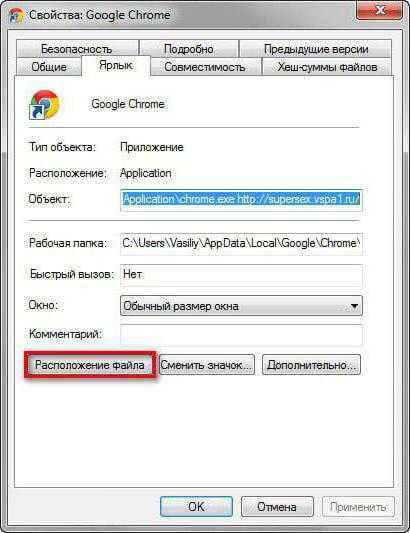 Но это еще не все, ведь на прежнем ярлыке все так же осталась на стартовой странице реклама казино «Вулкан». Как убрать из браузера — мы выяснили, осталось удалить тот ярлык, где в поле «Объект» наименование заканчивается ссылкой на сайт. Закрепленный в панели задач браузер тоже нужно заменить. Удалить старый ярлык, и закрепить новый, без рекламы.
Но это еще не все, ведь на прежнем ярлыке все так же осталась на стартовой странице реклама казино «Вулкан». Как убрать из браузера — мы выяснили, осталось удалить тот ярлык, где в поле «Объект» наименование заканчивается ссылкой на сайт. Закрепленный в панели задач браузер тоже нужно заменить. Удалить старый ярлык, и закрепить новый, без рекламы.
Реклама повсюду
Но не всегда на стартовой странице появляется реклама казино «Вулкан». Как убрать из браузера всплывающие окна с данным контентом? Вот здесь следует знать, что бороться с таким софтом нужно самостоятельно. Рекомендуется устанавливать специальные программы против рекламы в браузере, благо есть из чего выбрать.
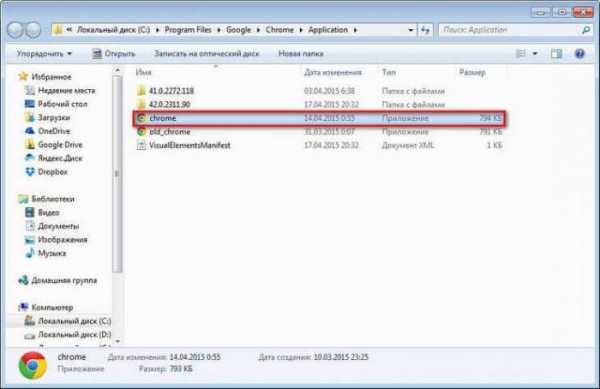
При этом стоит помнить, что они работают мощно и порой не пропускают на сайт, который очень нужен, и казалось, ранее был вполне «нормальным». Выбирая такие программы, следует уделить особое внимание их кругу действия: к каким сайтам не будут допускать, что заблокируют и так далее.
Другие причины появления навязчивого контента
Если открывается казино «Вулкан» во всех страницах сайта, висит баннер на половину браузера и имеется закрепленный значок входа на сайт азартных игр, то, скорее всего, вы заключили соглашение при авторизации на данном ресурсе. Очень часто, оформляя подписку, регистрируясь, пользователи не читают элементарных правил, в которых будут указаны все изменения в браузере. Поэтому, если вы хотите избавиться от навязчивой рекламы, сначала нужно удалить страницу из этого ресурса.
Конечно, многие играют в казино «Вулкан». Без регистрации можно делать незначительные ставки и получать небольшие призы – по крайне мере, так обещают во многих плакатах. На самом деле выигрыши выплачиваются только зарегистрированным пользователям, а значит, сайт, на которым вы анонимно «спускаете» деньги, ничего вам не выплатит, даже если удача, наконец-то, вам улыбнется. Использовать нужно только официальные сайты казино.
Как удалить рекламу Вулкан в браузере ( Чо?! Чо?!
Доброго времени суток, дорогие посетители блога «Чо-Чо», сегодня речь пойдет о том, как удалить рекламу казино «Вулкан» в браузере, а также что попытаемся выяснить откуда появляется данная проблема.
Всплывающая реклама казино «Вулкан», как только заходишь в браузер – не редкость. Она появляется внезапно и начинает преследовать, мешая сосредоточиться, отвлекая от дел и заманивая обещанием легких денег.
Что за проблема?
Реклама «Вулкана» — это не вирус в том смысле, в котором мы привыкли понимать это слово. Вреда компьютеру это не принесет, однако вызвать серьезное раздражение такое навязчивое предложение услуг онлайн казино вполне способно. Это отвлекает и мешает сосредоточиться на работе.
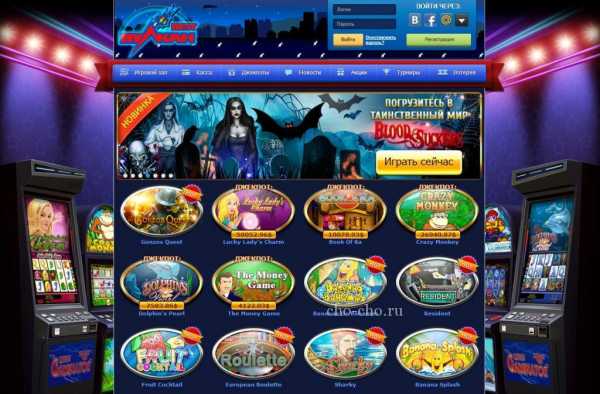
Казино «Вулкан» предлагает поиграть. Так же, как в реальном казино, только не выходя из своего дома или офиса. Все просто – ставки, реальные деньги, азарт и приманка в виде возможного сказочного выигрыша. Компания работает легально, а выигранные деньги можно получить на свою пластиковую карту или виртуальный кошелек.
Как удалить рекламу Вулкан с компьютера
Просто убрать из стартовой страницы рекламу не удается. Нужно действовать последовательно.
- Сначала закрываются все включенные в данный момент на ПК браузеры.
- Теперь на панели управления находим «Установку и удаление программ» и смотрим, что в списке приложений настораживает а также что было поставлено на компьютер в принудительном порядке. Все это удаляем.
- Далее, зайдя в основной браузер, выставляем стартовую страницу, которая требуется.
- Потом делаем проверку всех расширений и плагинов, который находим в браузере. Там может быть что-то, чего мы сами не ставили. Важный момент – наличие в браузере плагина Adblock: он нужен для безопасного серфинга в сети. Можно ставить на рабочем столе настоящий ярлык браузера, у которого правильное расширение ехе.
Если не помогает?
Иногда все это не дает результата – реклама появляется снова и снова. Тогда нужно использовать другие меры:
- нажимаем правой кнопкой на ярлык вашего браузера, ищем «Свойства», смотрим, не менялся ли путь к файлу; наличие ссылки на ресурс «Вулкана» — симптом, что ПК «заражен»;
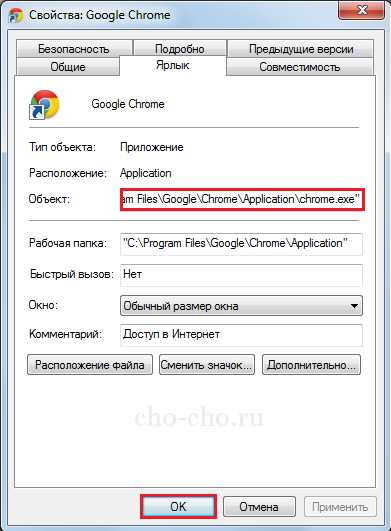
- изменить адрес ручным способом не удастся: нужно удалить файлы, которые были заражены. Для этого правой кнопкой жмем на ярлык браузера, в выпавшем меню находим «Свойства». Теперь ищем графу «Объект» и там просматриваем, что написано. Должно быть, например, у Google Chrome — chrome.exe. Если вместо расширения ехе стоит url либо bat, выбираем плашку «Расположение файла» — переходим в другую папочку, где и обосновался фальшивый ярлык. Его удаляем. Если несколько таких файлов – избавляемся ото всех Теперь в пункте «Расширение имен файлов» во вкладке «Вид» ставим галочку в нужном месте.
Далее смотрим на рабочий стол – там удаляем соответствующий ярлык. Потом заходим в панель задач и убираем там его тоже;
- проводим проверку всех корневых папок всех браузеров на ПК и убираем все файлы, расширением которых включает.bat. Удаляем их и в «Панели задач», и в меню «Пуск».
Меры профилактики
Можно ли обезопасить себя от повторного появления рекламы «Вулкана» на своем компьютере? Специалисты говорят, что это возможно. Надо просто не посещать сомнительных сайтов. А также пользоваться антивирусом и использовать плагин Adblock всякий раз, когда работаешь в интернете.
Преимущество AdBlockа в этом смысле состоит в том, что он эффективно отсекает ненужные рекламные объявления и одновременно не дает заходить на сайты, которые могут представлять опасность для вашего персонального компьютера. Пускает лишь туда, что проверено в соответствующем браузере. Это хорошая профилактика не только навязчивой рекламы «Вулкана», но и других не только досадных, но и откровенно опасных программ.
Кстати, «Вулкан» далеко не оригинален в своей агрессивной политике продвижения услуг. В интернете работает множество компаний, которые заказывают создателям вирусного ПО инструменты, с помощью которых быстро оказываются перед глазами потенциальных пользователей. Этот метод используют разные магазины, где предлагают товары совсем не того качества, которое заявляется в рекламе.
Обязательно к ознакомлению:
Как убрать в браузере яндекс рекламу вулкана: советы
 Реклама – двигатель торговли. Мощный инструмент для продвижения услуг и товаров, которым в целях достижения наибольшей коммерческой выгоды пользуются все компании без исключений.
Реклама – двигатель торговли. Мощный инструмент для продвижения услуг и товаров, которым в целях достижения наибольшей коммерческой выгоды пользуются все компании без исключений.
Иногда это простое сарафанное радио или запущенный видеоролик на местном телевидении, объявление в бесплатной газете или запись в эфире радио.
Но когда необходимо охватить территорию всего онлайн-пространства, увеличивая объемы продаж, в ход зачастую идут не самые честные способы, среди которых откровенное навязывание услуг происходит через массовые рассылки, и далеко не всегда настроенные спам-фильтры действительно могут воспрепятствовать тому.
Как Вулкан распространяет вирусы
Руководство казино воспользовалось иным недобросовестным методом привлечения пользователей – путем создания вредоносных программ, которые влияют на работу персональных компьютеров без ведома их владельцев.
Пользователи отмечают следующие проблемы:
- регулярно всплывающие окна с информацией о деятельности казино и приглашением пополнить игровую аудиторию;
- повсеместное появление баннеров с рекламой интернет-сервиса азартных игр на большинстве загружаемых страниц;
- автоматическая загрузка сайта на стартовой странице при запуске браузера;
- принудительная переадресация запрашиваемых страниц на главную казино Вулкана.
Такое агрессивное вмешательство в работу операционной системы не мотивирует пользователей зарегистрироваться на сайте портала.
Наоборот, подобного рода «черный пиар» только отталкивает посетителей и доставляет массу неудобств. Устранить результаты активности злоумышленников совсем не трудно при соблюдении ряда рекомендаций, описанных ниже.
Этап №1: откат системы
Многие пользователи при регистрации новых аккаунтов не читают элементарных правил, пропуская блоки с важной информацией, не глядя. Часто это становится причиной многочисленных подписок, мерцающих на пол экрана баннеров с яркими надписями, как «Казино Вулкан».
При своевременном реагировании исправить ситуации можно, сделав откат операционной системы. Windows имеет свойство создавать точки сохранения (бэкапы) до возникновения сбоев в своей работе.
Используя этот стандартный инструмент, администратор компьютера при необходимости сможет вернуть его в работоспособное состояние за считанные минуты.
Для того в меню «Пуска» нужно навести указатель мыши на категорию «Обслуживания» и выбрать пункт «Архивации и восстановления».
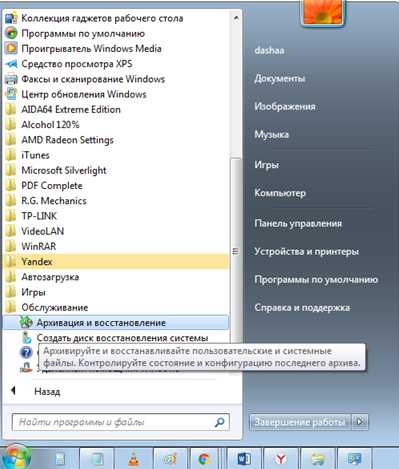
Далее необходимо указать подходящую по дате для отката точку и запустить необратимый процесс. Простое решение, не отнимающее много времени и не требующее навыков продвинутого пользователя ПК.
Метод не всегда позволяет достичь желаемого результата, но с учетом простоты реализации данный вариант было бы неправильно игнорировать. В ходе выполнения текущей задачи компьютеру потребуется неоднократная перезагрузка.
Этап №2: «дезинфекция» компьютера
Чтобы убрать из Яндекс.Браузера надоедливую рекламу казино Вулкан, потребуется комплексный подход, последовательность и немного терпения. Следующим этапом «терапии» станет сканирование операционной системы с помощью «Dr.Web CureIT» или любым другим имеющимся антивирусом.
При отсутствии такового вышеуказанную утилиту, что бесплатна для домашнего использования, можно скачать с официального сайта разработчика.
Предпочтение следует отдать глубокому типу проверки, в процессе которой персональный компьютер будет недоступен около часа или более.
Все запущенные до того приложения понадобится заблаговременно закрыть. Программа способна обнаружить имеющиеся угрозы и в качестве результата работы должна предоставить администратору отчет с возможностью выбора дальнейшего действия – вирусы нужно обезвредить или удалить вместе с зараженными файлами безвозвратно.
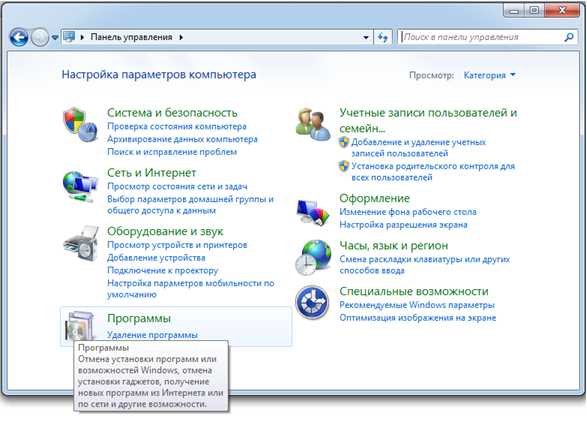
Примечание: через «Пуск» можно попасть в «Панель управления», где существует вкладка «Программы/Удаление программы», при запуске которой откроется весь перечень установленных приложений. Имеет смысл просмотреть их все, удалив подозрительные, содержащие в своих названиях слова «казино» и «вулкан».
Этап №3: восстановление ярлыка браузера
Автоматическая переадресация на сайт казино Вулкана чаще всего происходит из-за некорректного ярлыка браузера, значение которого изменяет вирусное приложение.
Это легко проверить:
- достаточно кликнуть второй кнопкой мыши по ярлыку и выбрать значение «Свойства»;
- в строке «Объекта» должен быть указан адрес вида «C:Usersимя_пользователяAppDataLocalYandexYandexBrowserApplicationbrowser.exe»;
- при обнаружении иной информации необходимо прописать корректную, согласно примеру, и удалить все прочие ярлыки;
- по такому алгоритму проверяют все остальные браузеры, установленные на компьютере. Конец адреса файла у каждого из них будет выглядеть иначе, но .exe-формат останется прежним: exe для Opera; exe для Mozilla Firefox или Tor; exe для Google Chrome и т.п.
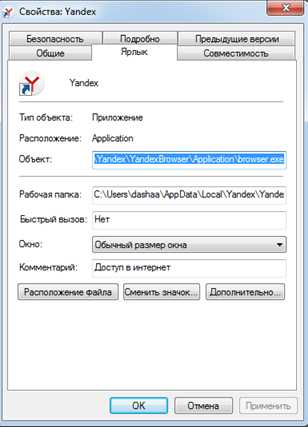
Если вместо ожидаемого формата .exe указан иной веб-сайт или адрес ссылается на некий .bat-файл, то причина, по которой вместо нужного запроса запускается реклама казино Вулкан, найдена.
Этап №4: чистка реестра
Чистка реестра – один из заключительных шагов, позволяющих окончательно удалить рекламу казино Вулкан из Яндекс.Браузера. В нем содержатся сведения об установленном ранее программном обеспечении, в частности вредоносном.
Данная процедура отнимает огромное количество времени, если делать это вручную, и не более 2-3 минут при использовании специализированных утилит, среди которых известна своей эффективностью и высокой скоростью обработки данных CCLeaner.
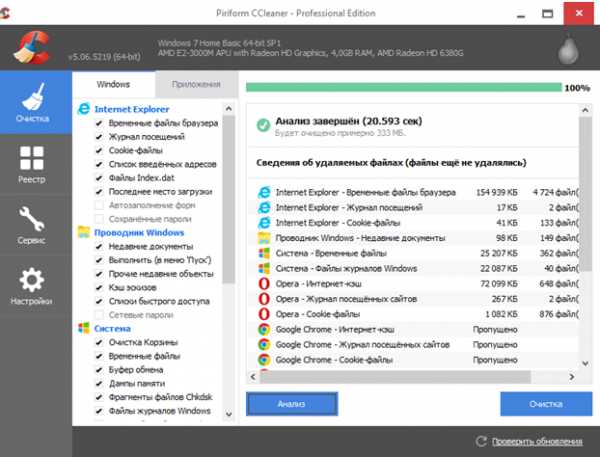
Использование приложения позволит не только ликвидировать оставшиеся следы вирусов, но и увеличить быстродействие операционной системы. В этих целях процедуру рекомендуется периодически повторять.
Этап №5: установка блокировщика рекламы
Заключительный этап, по достижению которого победа над регулярно мешающей рекламой казино должна быть одержана. Остается обратить внимание на ряд мер предосторожности, дабы исключить вероятность повторения подобной ситуации:
- в настройках браузера следует найти вкладку «Дополнения», где важно ознакомиться с каждым из установленных расширений, попутно деактивируя связанные с деятельностью Вулкана;
- прокрутив страницу полностью, в самом низу можно обнаружить кнопку, ведущую в каталог расширений для Яндекс.Браузера;
- в правом верхнем углу будет размещена строка поиска, в которой следует прописать «Adguard» или «Adblock» и установить любой из указанных компонентов;
- убедитесь, что на странице дополнений напротив выбранного блокировщика тумблер переведен в положение «Включен».
Впредь активированное приложение будет не только чинить помехи встречающемуся спаму, но и не позволит посещать инфицированные вирусом ресурсы.
Весь комплекс описанных манипуляций направлен на устранение регулярно возникающего рекламного контента Вулкана и иных схожих по тематике ресурсов. Теперь поиск подходящей информации в сети станет безопасным и удобным.
Создан быстрый и удобный веб-браузер!
Надоели вечно «тормозяшие» браузеры с кучей ненужных дополнений? Попробуйте Elements Browser
- Быстрый доступ к любимым сайтам.
- Доступ в социальные сети в любых условиях.
- Полностью настраиваемый ньютаб браузера.
- Защита от всевозможных вредоносных файлов и сайтов, их распространяющих.
- Высочайшая скорость загрузки страницы даже при плохой работе интернета.
Как удалить казино вулкан из браузера опера
 Почему не работает интернет-браузер Опера: что
Почему не работает интернет-браузер Опера: что
Поймали вирус в браузере, и теперь постоянно выскакивает реклама? Это ужасно раздражает. Да и вылечить браузер от вирусов не так-то просто. Их еще нужно найти, а многие современные антивирусы попросту не видят эту заразу. Собственно, поэтому у вас и появляются всплывающие окна, а также постоянно открываются рекламные страницы (например, Вулкан или других казино).
Так что делать, если браузер заражен вирусом? Найти и избавиться от него 🙂 . Специально для этого ниже приведено 6 эффективных способов, как удалить вирус из браузера. А в качестве бонуса – пару полезных советов о том, как защитить свой компьютер или ноутбук от повторного заражения.
А есть ли вирус в браузере
Как понять, что браузер был заражен? Это можно увидеть по следующим симптомам:
- Появилось слишком много рекламных баннеров. Даже на тех сайтах, где рекламы раньше не было. И даже при условии, что у вас установлен Adblock или Adguard.
- Периодически появляются просьбы отправить SMS-сообщение на короткие номера. Причем они выскакивают на доверенных сайтах вроде Вконтакте. Вирус в браузере полностью копирует внешний вид сайта (например, того же ВК), а на самом деле это совершенно другой веб-ресурс. Хотя внешне их вообще не отличить.
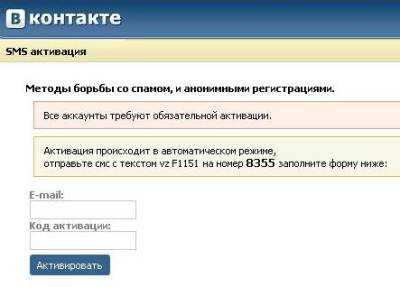
- Появление сообщений о том, что через пару дней ноутбук или компьютер будет заблокирован. Или о том, что нужно обновить Adobe Flash Player (разумеется, этого делать не следует).
- Появление видео и картинок эротического содержания.
- Открытие новых вкладок в браузере без вашего разрешения.
Откуда в браузере появляются вирусы
Современные пользователи очень часто устанавливают игры, программы, расширения и вообще не смотрят, что именно ставят. Просто нажимают «Далее, далее, готово» – и вот еще один рекламный вирус незаметно пролез в вашу систему Windows. В результате появляются всплывающие окна, открываются рекламные страницы и пр.
И в 99% случаев виноват сам пользователь. Почему? Да потому, что обычно лечение браузера от вирусов требуется после:
- Установки софта через специальные «установщики». Это, пожалуй, наиболее распространенная причина. Установщики – это exe-файлы размером около 1 Мб. Понятно, что в них не поместится никакая программа, фильм, музыка. А вот вирусы – легко. Поэтому, если вы хотите загрузить фильм, а вам предлагают exe-файл размером 1-2 Мб – закройте этот сайт и найдите другой. Целее будете.
- Загрузки файла с файлообменников. Depositfiles и прочие его аналоги – та еще чепуха. Мало того, что скорость 30 Кб/с, так еще пытаются наставить вам кучу ненужных программ и заразить вирусами. Поэтому лучше с них ничего не качать. Но если очень нужно – тогда проверяйте наличие галочек и отключайте их.
- Установки нелицензионных программ, загруженных с неизвестных сайтов. Опять же: пока не проверите все галочки – не нажимайте кнопку «Далее». Ведь вместе с браузером Амиго может установиться еще парочка рекламных вирусов.

- Посещения фишинговых и адалт-сайтов. Не рекомендуется открывать сомнительные ссылки в соцсетях или из спамных писем, которые приходят на вашу почту. Про adult-сайты говорить нечего – тут и так ясно.
Сюда же можно добавить отсутствие антивируса на ПК или ноутбуке. Конечно, от всех вирусов он вас не защитит, но некоторые все же обнаружит и удалит. А если думать головой и вручную проверять подозрительные файлы антивирусом, это поможет вам избежать многих проблем. В этом можете быть уверены.
Если ваш ПК или ноутбук еще не защищен, тогда обязательно прочитайте эту статью: Самые лучшие бесплатные антивирусы для компьютера.
Как почистить браузер от вирусов и рекламы
С причинами и симптомами вирусов разобрались, теперь перейдем к главному. Итак, как избавиться от рекламного вируса в браузере? Здесь все зависит от того, какую именно заразу вы словили. Впрочем, ниже приведена пошаговая инструкция, выполнив которую вы сможете вылечить браузер от различных рекламных вирусов.
Она является универсальной и подходит для любого интернет-браузера – Google Chrome, Opera, Mozilla Firefox, Yandex Browser, Microsoft Edge. Так что пользоваться ею могут все пользователи.
Итак, чтобы избавиться от вирусов в браузере, выполните следующие действия:
- Запустите полную проверку ПК или ноутбука антивирусом.
Если в браузере появилась реклама, это нужно сделать в первую очередь. От рекламных баннеров антивирус не поможет, зато он найдет вирусы на ПК (а они могут быть и в самой системе Windows).
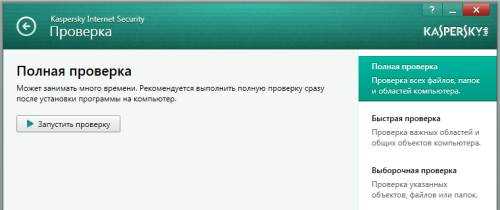
- Проверьте дополнения в браузере.
Некоторые расширения устанавливаются сами. Поэтому зайдите в браузер и проверьте, есть ли там дополнения, которые вы не ставили. Также рекомендуется удалить те из них, которыми не пользуетесь.
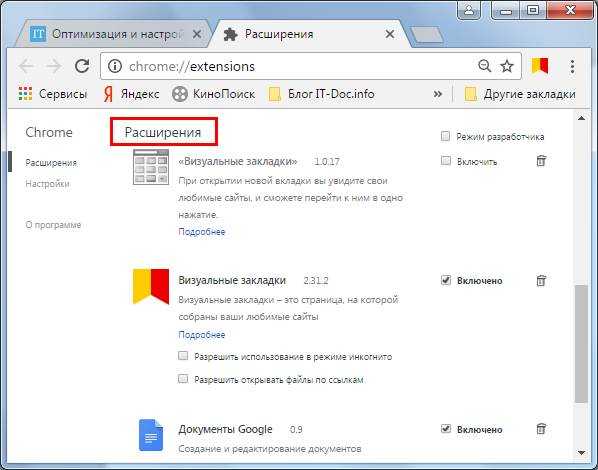
- Проверьте установленные приложения.
Чтобы открыть их, перейдите в Пуск – Панель управления – Программы и компоненты.
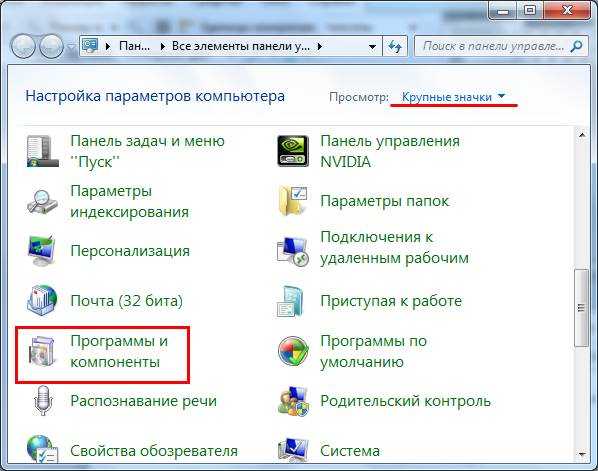
Иногда вредоносные модули устанавливаются как обычный софт (например, Webalta). Чтобы удалить вирус, запускающий рекламу в браузере, достаточно лишь найти его и удалить из этого списка.

- Проверьте ярлык браузера.
Если после его запуска сразу открывается страница Вулкана или другого рекламного сайта, то, скорее всего, проблема кроется в ярлыке. Иногда вирусы прописывают в свойствах ярлыка (в поле «Объект») адрес сайта, который и открывается при запуске браузера. Чтобы решить эту проблему, удалите ярлык и создайте новый.
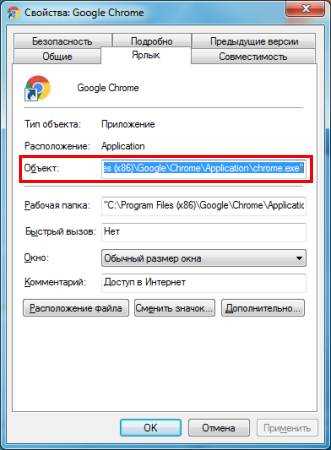
- Проверьте файл hosts.
Также многие вирусы редактируют и этот файлик. В результате при открытии какого-то популярного веб-сайта открывается другой (внешне он выглядит так же, и разницы вы не заметите). А далее появляются сообщения с просьбой отправить смс, всплывающие окна, агрессивная реклама и т.д. Убрать этот рекламный вирус можно двумя способами. Первый – с помощью антивирусной утилиты AVZ. А второй – вручную. Для этого:
- Перейдите по пути C:WindowsSystem32driversetc.
- Откройте файл hosts через блокнот.
- Удалите лишние строчки. Нормальный файл hosts должен выглядеть следующим образом:
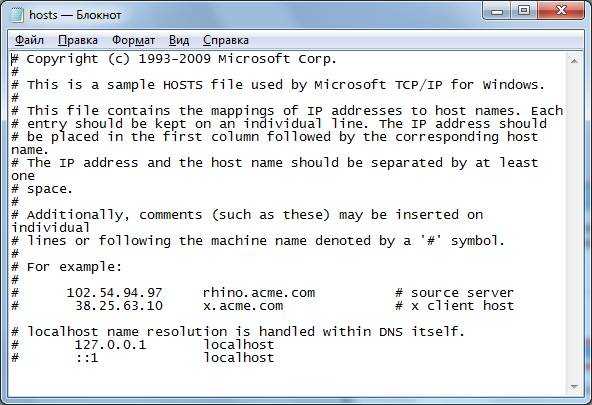
Подробнее читайте тут: Как очистить файл hosts?
Программы для очистки браузера от вирусов
Также существуют специальные программы для удаления вирусов в браузере. Они видят то, что пропустили антивирусы и помогают избавиться от вредоносных рекламных модулей.
AdwCleaner
Первая отличная программа для очистки браузера от рекламы и вирусов – AdwCleaner (ссылка на оф. сайт).
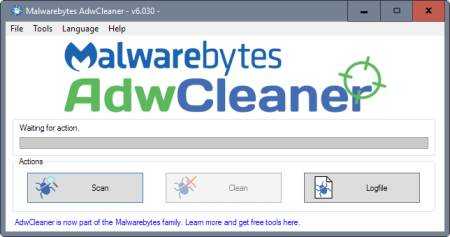
Эта утилита выполнит быстрый поиск вирусов в браузере и найдет все рекламные тулбары, баннеры, вредоносные скрипты. Также умеет осуществлять очистку ярлыков, файлов и реестра.
Malwarebytes
Еще одна эффективная программа для чистки браузеров от вирусов. Быстро просканирует ПК или ноутбук и поможет избавиться от всплывающих окон и надоевшей рекламы (ссылка на оф. сайт).Ее возможностей более чем предостаточно, чтобы найти вирус в браузере и удалить его.
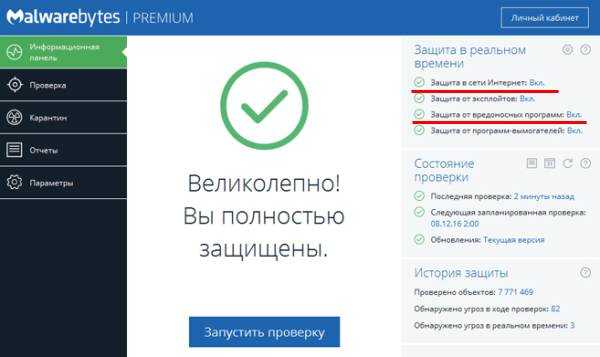
Рекомендуется использовать обе эти программы одновременно. Вместе они на 95% очистят ваш компьютер от всех рекламных вирусов. Причем найдут даже то, о чем вы и не подозревали.
Также есть еще и другие отличные программы. Подробнее о них читайте здесь – Утилиты для удаления рекламных вирусов.
Защита браузера от рекламы и вирусов
И напоследок, как и обещал, приведу несколько полезных советов о том, как защитить браузер от вирусов:
- Установите на ноутбук или ПК антивирус. Можно бесплатный. Главное – не забывайте обновлять его (или включите автообновление). В половине случаев он поможет вам удалить вирус из браузера. А точнее – не допустить заражения. Рекомендую прочитать: ТОП антивирусов для Windows 10.
- Установите программу для удаления рекламных вирусов. То, что пропустят антивирусы, заметят специальные утилиты вроде AdwCleaner или HitmanPRO. При таком сочетании ни одна зараза на ваш ПК просто не пролезет. А для собственного спокойствия периодически запускайте проверку браузера на вирусы (например, 1 раз в месяц).
- Установите расширение в браузере для блокировки рекламы. Это может быть Adblock или Adguard – на ваше усмотрение. А если захотите отключить рекламу на любимом сайте или блоге (чтобы поддержать его владельца материально), просто добавьте этот веб-ресурс в исключение.
И самое главное: думайте головой! Не загружайте подозрительные exe-файлы (особенно, если вам нужен фильм в формате avi или mkv), не переходите по неизвестным ссылкам, не заходите на сомнительные сайты.
Как говорится, самый лучший антивирус – тот, который сидит по ту сторону монитора 🙂 . То есть, пользователь. Если же вы будете нарушать вышеописанные правила, то никакой антивирус вам не поможет. В интернете нужно быть предельно осторожным – помните об этом!
Это интересно: Проверка на вирусы в онлайн режиме
Вместо выводов
На этом все. Теперь вы знаете, что делать, если в браузере вирус, а также массу способов удалить его. Но лучше все же не допускать заражения. И тогда никакие всплывающие окна, рекламные вкладки и баннеры не будут вас беспокоить.
Как удалить из браузеров казино вулкан
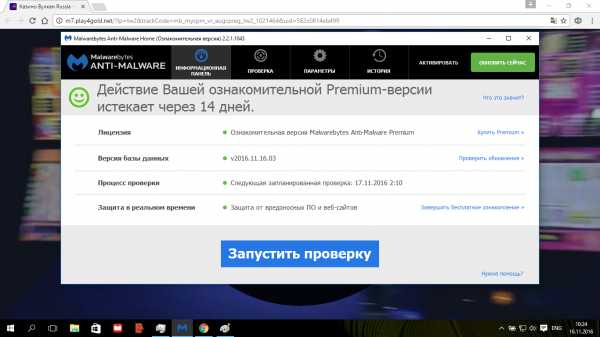 Как сделать красивый и удобный вид рабочего стола
Как сделать красивый и удобный вид рабочего стола
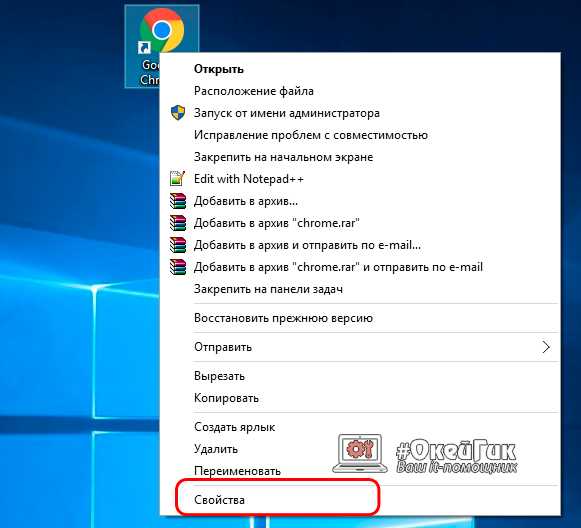 Голосовой переводчик с английского на русский и
Голосовой переводчик с английского на русский и
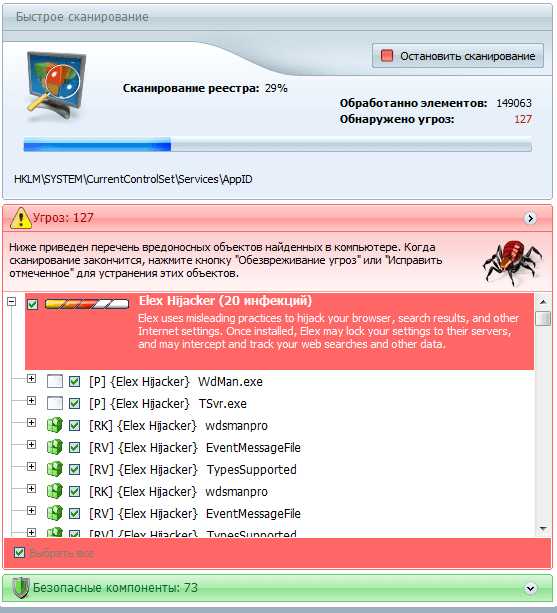 Почему не работает интернет-браузер Опера: что
Почему не работает интернет-браузер Опера: что
Поймали вирус в браузере, и теперь постоянно выскакивает реклама? Это ужасно раздражает. Да и вылечить браузер от вирусов не так-то просто. Их еще нужно найти, а многие современные антивирусы попросту не видят эту заразу. Собственно, поэтому у вас и появляются всплывающие окна, а также постоянно открываются рекламные страницы (например, Вулкан или других казино).
Так что делать, если браузер заражен вирусом? Найти и избавиться от него 🙂 . Специально для этого ниже приведено 6 эффективных способов, как удалить вирус из браузера. А в качестве бонуса – пару полезных советов о том, как защитить свой компьютер или ноутбук от повторного заражения.
А есть ли вирус в браузере
Как понять, что браузер был заражен? Это можно увидеть по следующим симптомам:
- Появилось слишком много рекламных баннеров. Даже на тех сайтах, где рекламы раньше не было. И даже при условии, что у вас установлен Adblock или Adguard.
- Периодически появляются просьбы отправить SMS-сообщение на короткие номера. Причем они выскакивают на доверенных сайтах вроде Вконтакте. Вирус в браузере полностью копирует внешний вид сайта (например, того же ВК), а на самом деле это совершенно другой веб-ресурс. Хотя внешне их вообще не отличить.
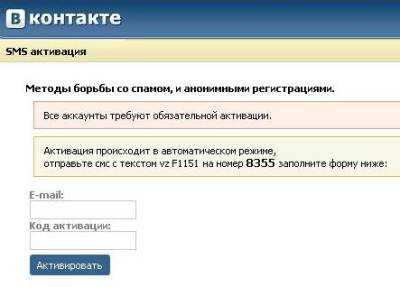
- Появление сообщений о том, что через пару дней ноутбук или компьютер будет заблокирован. Или о том, что нужно обновить Adobe Flash Player (разумеется, этого делать не следует).
- Появление видео и картинок эротического содержания.
- Открытие новых вкладок в браузере без вашего разрешения.
Откуда в браузере появляются вирусы
Современные пользователи очень часто устанавливают игры, программы, расширения и вообще не смотрят, что именно ставят. Просто нажимают «Далее, далее, готово» – и вот еще один рекламный вирус незаметно пролез в вашу систему Windows. В результате появляются всплывающие окна, открываются рекламные страницы и пр.
И в 99% случаев виноват сам пользователь. Почему? Да потому, что обычно лечение браузера от вирусов требуется после:
- Установки софта через специальные «установщики». Это, пожалуй, наиболее распространенная причина. Установщики – это exe-файлы размером около 1 Мб. Понятно, что в них не поместится никакая программа, фильм, музыка. А вот вирусы – легко. Поэтому, если вы хотите загрузить фильм, а вам предлагают exe-файл размером 1-2 Мб – закройте этот сайт и найдите другой. Целее будете.
- Загрузки файла с файлообменников. Depositfiles и прочие его аналоги – та еще чепуха. Мало того, что скорость 30 Кб/с, так еще пытаются наставить вам кучу ненужных программ и заразить вирусами. Поэтому лучше с них ничего не качать. Но если очень нужно – тогда проверяйте наличие галочек и отключайте их.
- Установки нелицензионных программ, загруженных с неизвестных сайтов. Опять же: пока не проверите все галочки – не нажимайте кнопку «Далее». Ведь вместе с браузером Амиго может установиться еще парочка рекламных вирусов.

- Посещения фишинговых и адалт-сайтов. Не рекомендуется открывать сомнительные ссылки в соцсетях или из спамных писем, которые приходят на вашу почту. Про adult-сайты говорить нечего – тут и так ясно.
Сюда же можно добавить отсутствие антивируса на ПК или ноутбуке. Конечно, от всех вирусов он вас не защитит, но некоторые все же обнаружит и удалит. А если думать головой и вручную проверять подозрительные файлы антивирусом, это поможет вам избежать многих проблем. В этом можете быть уверены.
Если ваш ПК или ноутбук еще не защищен, тогда обязательно прочитайте эту статью: Самые лучшие бесплатные антивирусы для компьютера.
Как почистить браузер от вирусов и рекламы
С причинами и симптомами вирусов разобрались, теперь перейдем к главному. Итак, как избавиться от рекламного вируса в браузере? Здесь все зависит от того, какую именно заразу вы словили. Впрочем, ниже приведена пошаговая инструкция, выполнив которую вы сможете вылечить браузер от различных рекламных вирусов.
Она является универсальной и подходит для любого интернет-браузера – Google Chrome, Opera, Mozilla Firefox, Yandex Browser, Microsoft Edge. Так что пользоваться ею могут все пользователи.
Итак, чтобы избавиться от вирусов в браузере, выполните следующие действия:
- Запустите полную проверку ПК или ноутбука антивирусом.
Если в браузере появилась реклама, это нужно сделать в первую очередь. От рекламных баннеров антивирус не поможет, зато он найдет вирусы на ПК (а они могут быть и в самой системе Windows).
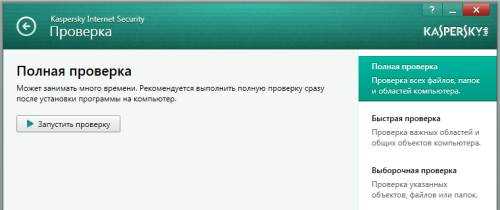
- Проверьте дополнения в браузере.
Некоторые расширения устанавливаются сами. Поэтому зайдите в браузер и проверьте, есть ли там дополнения, которые вы не ставили. Также рекомендуется удалить те из них, которыми не пользуетесь.
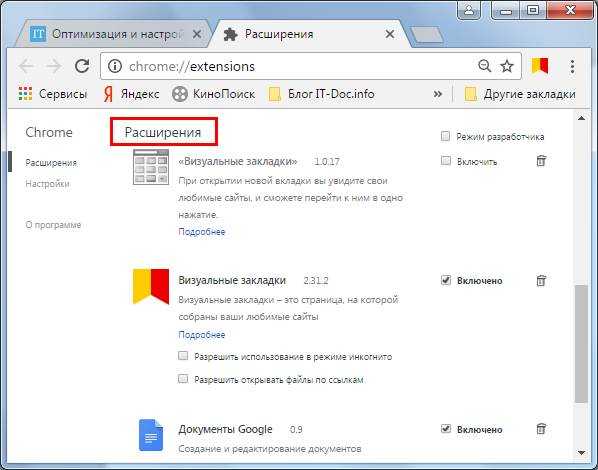
- Проверьте установленные приложения.
Чтобы открыть их, перейдите в Пуск – Панель управления – Программы и компоненты.
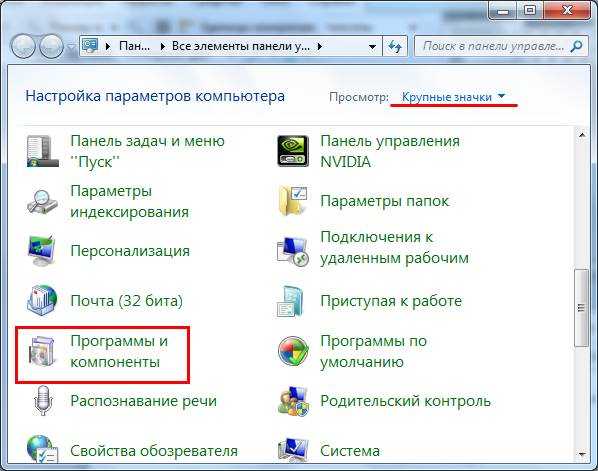
Иногда вредоносные модули устанавливаются как обычный софт (например, Webalta). Чтобы удалить вирус, запускающий рекламу в браузере, достаточно лишь найти его и удалить из этого списка.

- Проверьте ярлык браузера.
Если после его запуска сразу открывается страница Вулкана или другого рекламного сайта, то, скорее всего, проблема кроется в ярлыке. Иногда вирусы прописывают в свойствах ярлыка (в поле «Объект») адрес сайта, который и открывается при запуске браузера. Чтобы решить эту проблему, удалите ярлык и создайте новый.
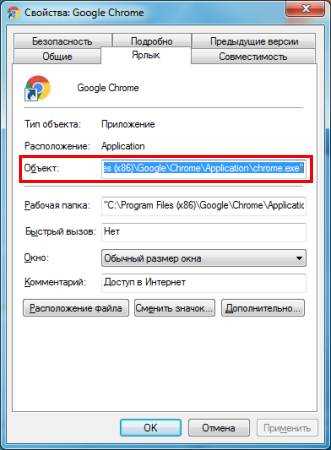
- Проверьте файл hosts.
Также многие вирусы редактируют и этот файлик. В результате при открытии какого-то популярного веб-сайта открывается другой (внешне он выглядит так же, и разницы вы не заметите). А далее появляются сообщения с просьбой отправить смс, всплывающие окна, агрессивная реклама и т.д. Убрать этот рекламный вирус можно двумя способами. Первый – с помощью антивирусной утилиты AVZ. А второй – вручную. Для этого:
- Перейдите по пути C:WindowsSystem32driversetc.
- Откройте файл hosts через блокнот.
- Удалите лишние строчки. Нормальный файл hosts должен выглядеть следующим образом:
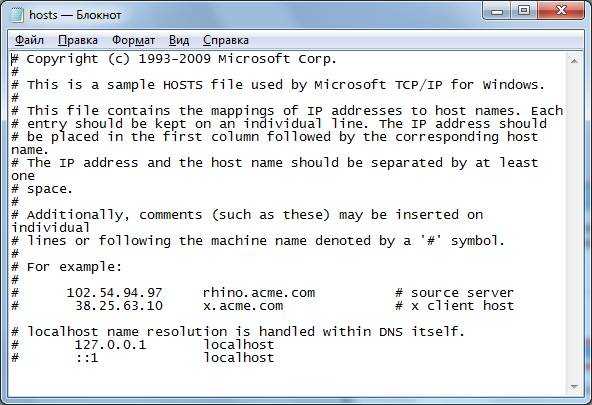
Подробнее читайте тут: Как очистить файл hosts?
Программы для очистки браузера от вирусов
Также существуют специальные программы для удаления вирусов в браузере. Они видят то, что пропустили антивирусы и помогают избавиться от вредоносных рекламных модулей.
AdwCleaner
Первая отличная программа для очистки браузера от рекламы и вирусов – AdwCleaner (ссылка на оф. сайт).
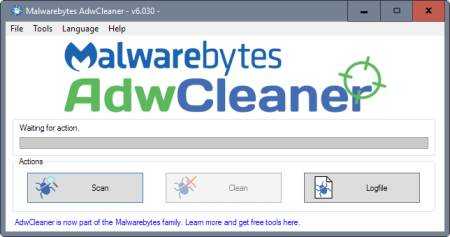
Эта утилита выполнит быстрый поиск вирусов в браузере и найдет все рекламные тулбары, баннеры, вредоносные скрипты. Также умеет осуществлять очистку ярлыков, файлов и реестра.
Malwarebytes
Еще одна эффективная программа для чистки браузеров от вирусов. Быстро просканирует ПК или ноутбук и поможет избавиться от всплывающих окон и надоевшей рекламы (ссылка на оф. сайт).Ее возможностей более чем предостаточно, чтобы найти вирус в браузере и удалить его.
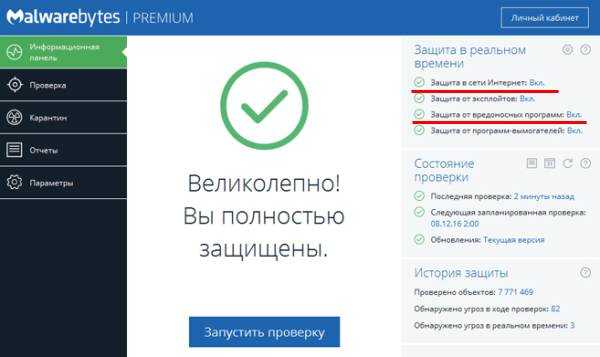
Рекомендуется использовать обе эти программы одновременно. Вместе они на 95% очистят ваш компьютер от всех рекламных вирусов. Причем найдут даже то, о чем вы и не подозревали.
Также есть еще и другие отличные программы. Подробнее о них читайте здесь – Утилиты для удаления рекламных вирусов.
Защита браузера от рекламы и вирусов
И напоследок, как и обещал, приведу несколько полезных советов о том, как защитить браузер от вирусов:
- Установите на ноутбук или ПК антивирус. Можно бесплатный. Главное – не забывайте обновлять его (или включите автообновление). В половине случаев он поможет вам удалить вирус из браузера. А точнее – не допустить заражения. Рекомендую прочитать: ТОП антивирусов для Windows 10.
- Установите программу для удаления рекламных вирусов. То, что пропустят антивирусы, заметят специальные утилиты вроде AdwCleaner или HitmanPRO. При таком сочетании ни одна зараза на ваш ПК просто не пролезет. А для собственного спокойствия периодически запускайте проверку браузера на вирусы (например, 1 раз в месяц).
- Установите расширение в браузере для блокировки рекламы. Это может быть Adblock или Adguard – на ваше усмотрение. А если захотите отключить рекламу на любимом сайте или блоге (чтобы поддержать его владельца материально), просто добавьте этот веб-ресурс в исключение.
И самое главное: думайте головой! Не загружайте подозрительные exe-файлы (особенно, если вам нужен фильм в формате avi или mkv), не переходите по неизвестным ссылкам, не заходите на сомнительные сайты.
Как говорится, самый лучший антивирус – тот, который сидит по ту сторону монитора 🙂 . То есть, пользователь. Если же вы будете нарушать вышеописанные правила, то никакой антивирус вам не поможет. В интернете нужно быть предельно осторожным – помните об этом!
Это интересно: Проверка на вирусы в онлайн режиме
Вместо выводов
На этом все. Теперь вы знаете, что делать, если в браузере вирус, а также массу способов удалить его. Но лучше все же не допускать заражения. И тогда никакие всплывающие окна, рекламные вкладки и баннеры не будут вас беспокоить.
Как избавиться от выскакивающей рекламы казино вулкан
Как избавиться от выскакивающей рекламы казино вулкан
 Как убрать Вулкан из браузера: как избавиться от рекламы
Как убрать Вулкан из браузера: как избавиться от рекламы
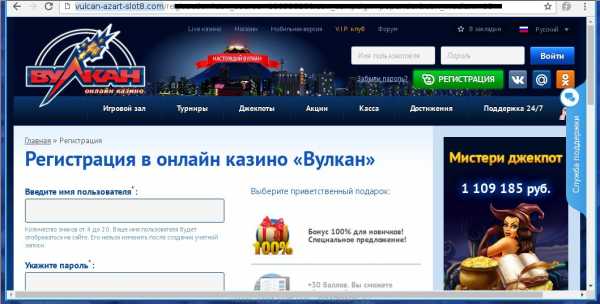 Как удалить стартовую страницу Казино Вулкан удачи
Как удалить стартовую страницу Казино Вулкан удачи
Как удалить рекламу казино Вулкан — инструкция от
Раньше, привычно было видеть рекламу на всяческих автомобилях, автобусных остановках и так далее. Затем просто огромное количество рекламы между передачами, причём на всех каналах. Последнее время почти каждый имеет доступ в интернет. И реклама на всяческих сайтах стала привычным делом, и немудрено, поскольку за счёт рекламы, большинство сайтов и существует. Бывает, кому-то прям очень нужно, что бы пользователь посетил их сайт. Ярким примером является так называемое интернет-казино Вулкан.
Как избавится от вулкана в браузере?
Помимо простой назойливой рекламы, в сети продвигаются вредоносные программы – вирусы, которые могут основательно парализовать работу каждого браузера. Поскольку реклама вулкан в браузере вирус удаление стоит произвести с помощью полной проверки антивирусом. Антивирус лишь устранит источник «заразы» но не последствия.
Если после проверки антивирусом, в браузере постоянно выскакивает реклама вулкан, то ярлык браузера просто открывает видоизменённую версию. Если открыть браузер вручную, и найти папку с установленным браузером файл формата «exe» то, на первый взгляд, проблема решена, но стоит создать ярлык, то при запуске с ярлыка наблюдается обратный результат.
Сменяем направление ярлыка на браузерах
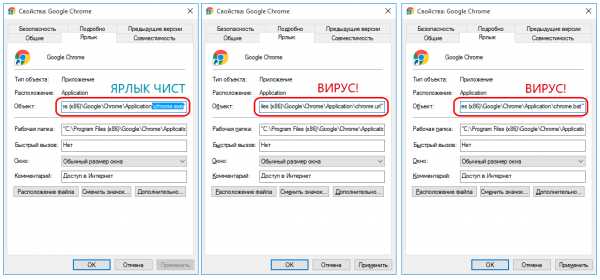
Чтобы сменить направление ярлыка нужно нажать правой кнопкой мыши по ярлыку и выбрать пункт свойства. Если ярлык находится на панели, рядом с кнопкой пуск, то нужно зажать левую клавишу «Shift» и нажать правой кнопкой мыши по иконке браузера и также выбрать пункт свойства. Во вкладке «Ярлык» нужно изменить два направления «Объект» и «Рабочая папка». В поле «Объект» вставляем путь от локального диска до файла, для запуска браузера вручную, формата «exe». В поле «Рабочая папка» вставляем тот же самый путь, в писаный выше, но с отсутствием в конце пути файла формата «exe».
Такую процедуру нужно проделать с каждым браузером. Кроме этого, стоит отдельно скопировать путь «Рабочая папка» при котором браузер был парализован, и удалить эту папку. Необходимо прочистить реестр и удалить, возможно, повреждённые файлы. Это можно сделать с помощью программы CCleaner.
Данный метод того как удалить решения подходит для всех браузеров, парализованных вирусом. Однако этот метод не убирает рекламу со всплывающими окнами, для полного удаления рекламы во всплывающих окнах, в каждом браузера нужно выполнить несколько простых действий. Рассмотрим пошагово действия для каждого браузера.
Как убрать рекламу вулкан в браузере Яндекс?
Существует два способа, как убрать вылезающую рекламу вулкана в браузере Яндекс. Первый – установка дополнения Adguard. Откройте панель доступа, нажав на кнопку формой трёх полосок в верхнем правом углу браузера. Из представленного перечня нажмите «Дополнения». Выйдет отдельная вкладка в браузере. На этой вкладке найдите пункт «Без рекламы», переведите тумблер в положение «Вкл.» Второй – установка дополнительного расширения Adblock Plus. Кроме блокировки рекламы, установленное дополнение, не позволяет заходить на заражённые ресурсы.
Данное расширение можно установить из интернет-магазина, предназначенного для Google Chrome. Необходимо лишь войти на сайт, в поисковике, находящемся сверху ввести «Adblock Plus» и тыкнуть клавишу «Enter». Из открывшегося перечня расширений выбираем «Adblock Plus», нажимаем кнопку «Бесплатно». Расширение само установится и запустится.
Как убрать рекламу вулкан в браузере Опера?
Одним из способов, как избавится от казино вулкан в опере, является установка расширения «AdBlock». Для установки этого расширения, необходимо открыть главное меню. Сделать это можно кликнув на кнопку с надписью «Opera» в верхнем левом углу. Из открывшегося меню выбираем пункт «Расширения». Из открывшегося окна нажимаем на ссылку «Просмотреть галерею расширений». Из открывшегося окна в верхнем правом углу есть строка для поиска. Вписываем «AdBlock» и нажимаем «Enter». Из найденных расширений выбираем любое, но каждое хорошо по-своему, и можно установить несколько сразу.
Существует ещё один способ если выскакивает реклама вулкан как убрать в браузере. Откроем то же меню, кликнув по кнопке«Opera». Из представленного списка выбираем пункт «Настройки». Откроется отдельная вкладка. Из представленного списка выбираем раздел «Сайты». И промотав страницу, найти пункт «Всплывающие окна». Выбираем пункт «Блокировать всплывающие окна».
Как избавиться от рекламы вулкан в браузере Mozilla Firefox?
Если вылезает реклама вулкан как убрать? поможет всё то же расширение «AdBlock». Но процесс установки этого расширения отличается от других. Для установки плагина от «AdBlock» для Mozilla Firefox необходимо зайти на официальный сайт разработчиков этого плагина. Причём необходимо заходить с того браузера, на который планируется установить расширение. На главной странице сайта с правой стороны нажмите кнопку «Установить для Firefox». После этого, появится запрос на разрешение установки расширения со стороннего ресурса, нажмите кнопку «Разрешить». После этого, выйдет окно, с вопросом доверять ли пользователь этому автору, нажмите кнопку «Установить сейчас». Если установка производится с официального сайты, боятся нечего.
Данные способы хоть и различаются, но могут быть заменяемы, к примеру, с официального сайта «AdBlock» можно установить расширение на каждый браузер, но для большинства существуют уникальные дополнения, которые подходят только им, но значительно улучшить работу по блокировке рекламы. Представленные методы хороши как против весьма надоедливой и навязчивой рекламы казино вулкан, как и против обычной рекламы, которая подбирается каждому пользователю, соотнося его запросы из поисковых систем, так и против различных всплывающих окон.
Как избавится от казино вулкан в браузере другими способами
Но существует ещё способ как удалить рекламу вулкан в браузере, с помощью сторонних программ вроде
скачать бесплатно AdwCleaner можно с официального сайта
Advanced SystemCare, Super Optimizer и так далее. Но установка и настройка программы занимает куда больше времени, чем установка плагина или расширения. Помимо этого, плагины и расширения обновляются автоматически, а значит, новые способы вывода рекламы будут не страшны, чего нельзя сказать о программах, если их самостоятельно не обновлять.
Статья как установить виндовс 7 с флешки
Как удалить открывающуюся рекламу казино вулкан
Как удалить открывающуюся рекламу казино вулкан
Опубликовано: Октябрь 22, 2015. Автором: Игорь
Реклама — вещь без которой не сможет существовать ни одна компания или фирма. Сейчас рекламу можно увидеть где угодно в телевизоре, на улице, в транспортном средстве, ну и конечно же, не обошли стороной такую нишу, как интернет. Сейчас, практически на каждом сайте можно найти рекламу от Google или Yandex, в виде небольших объявлений. Но, речь сейчас пойдёт не о них, а о надоевшей и назойливой, наглой рекламе в виде сплывающих окон при кликах или открытие браузера. Поэтому, в этой статье будем говорить о том, как убрать всплывающую рекламу в любом браузере.
Уверен, что хоть раз, каждый человек, который пользуется интернетом встречался с такой штукой как, Webalta или со страницами казино, которые появляются при открытие браузера, а может с агрессивной рекламой, которая настолько заполняет экран, что не видно самой страницы.

Как показала практика, подобная реклама появляется во всех основных браузерах не зависимо это новый Яндекс браузер или старый добрый Google Chrome и при этом симптомы везде одинаковы. Открываешь браузер появляется страница с казино, кликнешь на ссылку идёт перенаправление совсем на другую страницу, хочешь открыть нужную тебе страницу появляется по среди экрана огромный баннер и т.д.
При появление первых появлениях рекламы в виде сплывающих окон пользователи пытались её победить с помощью ADBlock, но всё это было бесполезно, так как он не предназначен для этого.
За свое время работы у меня уже накопился некий опыт по исправлению и устранению рекламы с сплывающими окнами, которым я хочу поделится с вами, дорогие читатели и подписчики, что бы так же без проблем могли убрать рекламу с браузеров, в каком бы виде она не была.
Malwarebytes Antimalware — утилита для всплывающей рекламы
Программ, которые позиционируют себя, как борцы с рекламой и всплывающими окнами очень много, при этом с различным функционалом, как платные так и бесплатные. В этой статье я покажу пример такой программки как: Malwarebytes Antimalware, которой в свое время, мне приходилось пользоваться. Я конечно, не в коем случае не утверждаю, что это лучшая программа, просто выбрав вариант, который является проверенным лично мною.
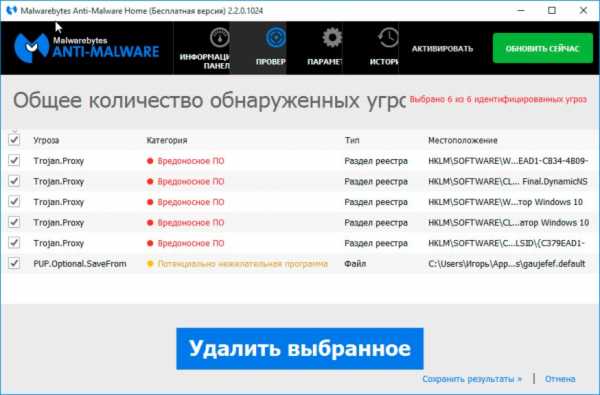
Как обычно, для тог,о что бы вы могли воспользоваться приложением нужно его установить на компьютер и просто запустить сканирования. Если будут найдены вирусы и потенциальные угрозы удаляем их воспользовавшись соответственными кнопками. Потом, следует перезагрузить компьютер и только тогда запустить браузер и проверить результат. Если всплывающие реклама больше не будут отображаться это хорошо, при отрицательном результате идём дальше.
Как убрать рекламу с браузеров удалив подозрительные дополнения
Как оказалось не только вирусы или различные спам программы могут вызвать появление навязчивой рекламы в браузерах. Последнее время, я начал замечать, что безобидные расширения, которые призваны для улучшения качества и удобства работы с браузером, делают все наоборот, я имею веду те расширения в результате работы которых, мы можем с вами лицезреть появления надоедливой рекламы на пол экрана.
Итак, как их убрать? Для начала нужно к ним добраться:
- Mazilla Firefox — «Открыть меню» — «Дополнения» — «Расширения»;
- Google Chrome — «Настройки и управления» — «Настройки» — «Расширения»;
- Opera — «Меню Opera» — «Расширения» — «Управления расширениями»;
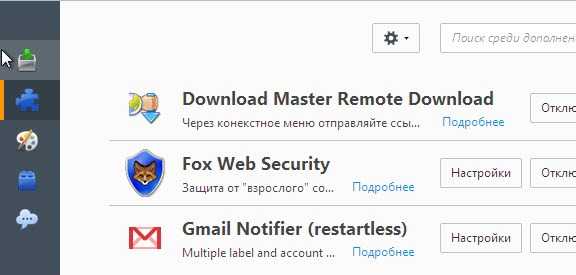
В появившемся перечне установленных расширений отключаем их по одному и проверяем пропала ли реклама или нет. Таким образом, найдя то дополнение, которое вызывало появления рекламного окна, и полностью его удаляем.
Обязательно проверяйте все приложения, вне зависимости стоит оно у вас два дня или два года.
Удаление пути всплывающего окна с ярлыка в браузере
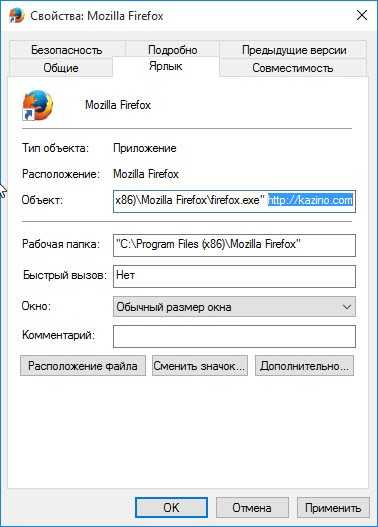
Ещё одним похожим вариантом является изменение расширения ярлыков браузера с файла .exe на .bat, который также либо меняет стартовую страницу, либо при запуске открывает еще несколько окон с различной рекламой.
Как с этим бороться, рекомендации очень просты. Удалите все ярлыки с рабочего стола и пуска, и создайте их заново. Альтернативным способом, можно открывать свойства этих ярлыков и поудалять от туда всю лишнею информацию. Так вы сможете легко и быстро убрать рекламу с ваших браузеров.
Полное удаления браузера при выскакивание навязчивой рекламы
Удаление браузера — это пожалуй мой самый любимый вид избавления от навязчивой рекламы. Он мне нравится тем что в 90% случаях он работает, и при этом особо диагностировать ничего не нужно.
Я делаю это так:
- Сначала сохраняю закладки;
- Удаляю браузер с помощью панели управления;
- Обязательно удаляю все данные пользователя о работе в браузере;
- Если это нельзя сделать сразу при удаление браузера, не беда, это можно сделать вручную. Для этого включаем отображение скрытых папок и переходим по следующему пути: C:/Users/Username/Local (Username — это имя вашего пользователя), и там ищем папки с соответствующими названиями удаляемого браузера. Найденные папки не заморачиваясь отправляем в корзину.
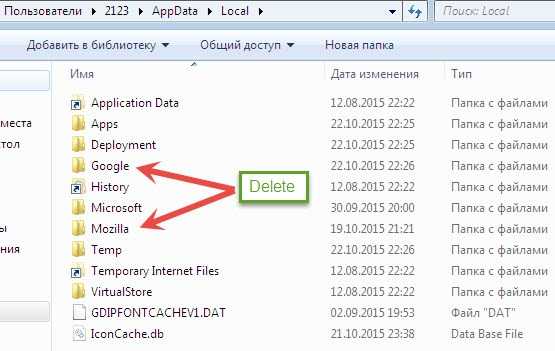 /li>
/li> - Оставшийся шаг заключается в скачке и установке чистого браузера.
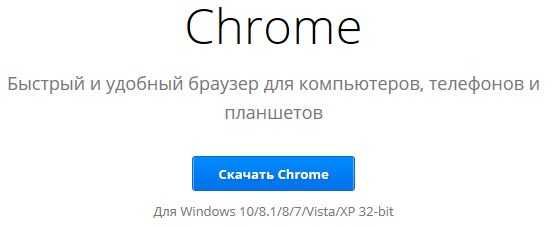
Таким образом, можно избавится от большинства видов всплывающих рекламы в браузерах. Лично я, рекомендую, попробовать этот способ в обязательном порядке.
Удаляем программ и файлов вызывающие появление всплывающей рекламы
Встречаются и такие ситуации, когда причинами всплывающих окон с рекламой, могут выступать различные вредоносные программы или файлики, которые начинают работать при простой загрузке системы.
Для их обнаружения нам следует зайти в диспетчер задач воспользовавшись сочетанием клавиш «Shift+Ctrl+Esc».
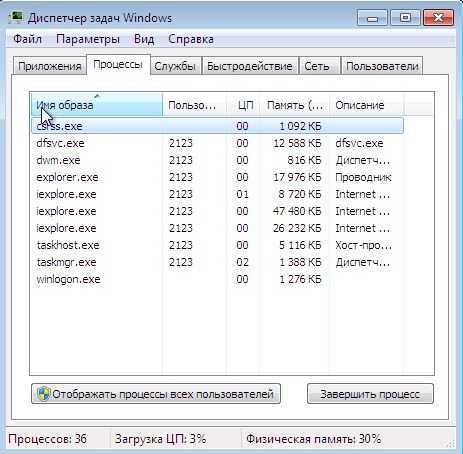
Потом, клацаем по вкладке «Процессы» и ищем там подозрительные названия типа:
- Webalta
- Pirrit Suggestor
- CodecDefaultKernel
- Mobogenie
- Conduit
- Awesomehp
- Babylon
- Search Protect
Если нашли что-то похожее, тогда выделяем его и вызываем контекстное меню, в котором выбираем пункт «Открыть расположение файла». Не закрывая папку возвращаемся к диспетчеру задач и завершаем нами найденный процесс, после чего переходим обратно в папку и удаляем его сначала от туда, а потом и с корзины.
 <<p>Если вдруг, вам не удастся это сделать, тогда придется запомнить или переписать место хранения этого файла и зайдя в безопасный режим с помощью «F8», и сделать это от туда.
<<p>Если вдруг, вам не удастся это сделать, тогда придется запомнить или переписать место хранения этого файла и зайдя в безопасный режим с помощью «F8», и сделать это от туда.

Так же, не будет лишним проверить автозагрузку системы, есть вероятность, что некоторые приложения и туда могли проникнуть.
Чистим папку с временными файлами и убираем рекламу в браузере
Папка TEMP в которую ложится почти все временные файлы пользователей, программ, интернета и в том числе туда же попадают и вирусы, которые могут вызвать появления всплывающего окна с рекламой.
Рекомендации о очистке папки TEMP, встречаются в многих статьях, потому как туда постоянно падает почти весь мусор, который засоряет ваш компьютер и заставляет его тормозить.
Так что идём в папку TEMP (C:/Users/Username/Local/Temp), и полностью её очищаем. Так вы удалите не только рекламный спам, а и проведёте малую часть профилактики компьютера.
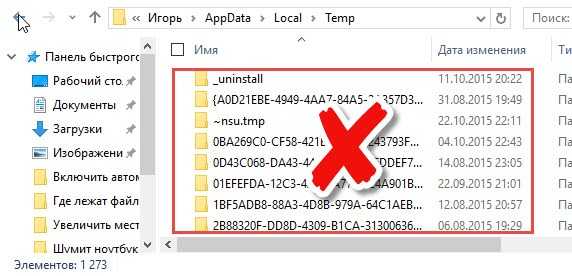
Обычно такой спам рекламы появляется после установки каких-то программ с неизвестных источников, в виде дополнения. Поэтому, в дальнейшем будьте осторожны, и устанавливаете программы скачанные только с официальных сайтов и проверенных источников, и тогда вы точно никогда не встретитесь с навязчивой рекламой.
Что делать если не удалось убрать рекламу с браузера? В таком случае у вас есть форма комментариев и я. Описав вашу ситуацию и какие шаги для устранения принимались, я обязательно попробую помочь с поиском решения вашей проблемы.
Как удалить рекламу Вулкан в браузере
Доброго времени суток, дорогие посетители блога «Чо-Чо», сегодня речь пойдет о том, как удалить рекламу казино «Вулкан» в браузере, а также что попытаемся выяснить откуда появляется данная проблема.
Всплывающая реклама казино «Вулкан», как только заходишь в браузер – не редкость. Она появляется внезапно и начинает преследовать, мешая сосредоточиться, отвлекая от дел и заманивая обещанием легких денег.
Что за проблема?
Реклама «Вулкана» — это не вирус в том смысле, в котором мы привыкли понимать это слово. Вреда компьютеру это не принесет, однако вызвать серьезное раздражение такое навязчивое предложение услуг онлайн казино вполне способно. Это отвлекает и мешает сосредоточиться на работе.
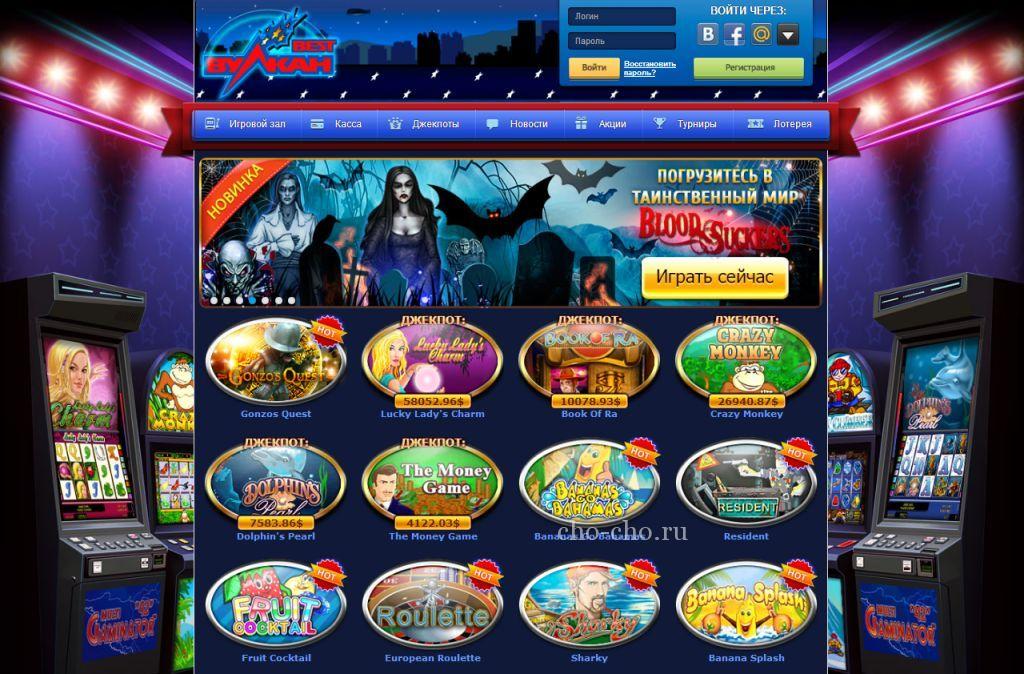
Казино «Вулкан» предлагает поиграть. Так же, как в реальном казино, только не выходя из своего дома или офиса. Все просто – ставки, реальные деньги, азарт и приманка в виде возможного сказочного выигрыша. Компания работает легально, а выигранные деньги можно получить на свою пластиковую карту или виртуальный кошелек.
Как удалить рекламу Вулкан с компьютера
Просто убрать из стартовой страницы рекламу не удается. Нужно действовать последовательно.
- Сначала закрываются все включенные в данный момент на ПК браузеры.
- Теперь на панели управления находим «Установку и удаление программ» и смотрим, что в списке приложений настораживает а также что было поставлено на компьютер в принудительном порядке. Все это удаляем.
- Далее, зайдя в основной браузер, выставляем стартовую страницу, которая требуется.
- Потом делаем проверку всех расширений и плагинов, который находим в браузере. Там может быть что-то, чего мы сами не ставили. Важный момент – наличие в браузере плагина Adblock: он нужен для безопасного серфинга в сети. Можно ставить на рабочем столе настоящий ярлык браузера, у которого правильное расширение ехе.
- Теперь стоит выполнить сканирование системного диска С с помощью антивирусной программы. Можно использовать утилиту CCleaner.
Если не помогает?
Иногда все это не дает результата – реклама появляется снова и снова. Тогда нужно использовать другие меры:

- нажимаем правой кнопкой на ярлык вашего браузера, ищем «Свойства», смотрим, не менялся ли путь к файлу; наличие ссылки на ресурс «Вулкана» — симптом, что ПК «заражен»;
- изменить адрес ручным способом не удастся: нужно удалить файлы, которые были заражены. Для этого правой кнопкой жмем на ярлык браузера, в выпавшем меню находим «Свойства». Теперь ищем графу «Объект» и там просматриваем, что написано. Должно быть, например, у Google Chrome — chrome.exe. Если вместо расширения ехе стоит url либо bat, выбираем плашку «Расположение файла» — переходим в другую папочку, где и обосновался фальшивый ярлык. Его удаляем. Если несколько таких файлов – избавляемся ото всех Теперь в пункте «Расширение имен файлов» во вкладке «Вид» ставим галочку в нужном месте.
Далее смотрим на рабочий стол – там удаляем соответствующий ярлык. Потом заходим в панель задач и убираем там его тоже;
- проводим проверку всех корневых папок всех браузеров на ПК и убираем все файлы, расширением которых включает.bat. Удаляем их и в «Панели задач», и в меню «Пуск».
Меры профилактики
Можно ли обезопасить себя от повторного появления рекламы «Вулкана» на своем компьютере? Специалисты говорят, что это возможно. Надо просто не посещать сомнительных сайтов. А также пользоваться антивирусом и использовать плагин Adblock всякий раз, когда работаешь в интернете.
Преимущество AdBlockа в этом смысле состоит в том, что он эффективно отсекает ненужные рекламные объявления и одновременно не дает заходить на сайты, которые могут представлять опасность для вашего персонального компьютера. Пускает лишь туда, что проверено в соответствующем браузере. Это хорошая профилактика не только навязчивой рекламы «Вулкана», но и других не только досадных, но и откровенно опасных программ.
Кстати, «Вулкан» далеко не оригинален в своей агрессивной политике продвижения услуг. В интернете работает множество компаний, которые заказывают создателям вирусного ПО инструменты, с помощью которых быстро оказываются перед глазами потенциальных пользователей. Этот метод используют разные магазины, где предлагают товары совсем не того качества, которое заявляется в рекламе.
Источник http://imacrosoft.ru/brauzer-opera/kak-ubrat-reklamu-v-brauzere-opera-vulkan.html
Источник http://cho-cho.ru/kak-udalit-reklamu-vulkan-v-brauzere
Источник
Источник